Si të shikoni paraprakisht dokumentin tuaj Word 2013 përpara printimit

Zbuloni se si të shikoni paraprakisht dokumentin tuaj Word 2013 përpara printimit për të shmangur surprizat e pakëndshme.
Nëse nuk ju pëlqejnë shiritat e veglave mbi dritaret Word, Excel ose PowerPoint, të tre programet e Office 2008 kanë paleta të shumta që mund t'i përdorni. Çdo paletë përfaqësohet nga një ikonë në krye të një dritareje të vetme lundruese, e njohur si Toolbox. Shumica e paletave të Office kanë një numër panelesh që mund t'i fshehni ose zbuloni duke klikuar trekëndëshin e vogël në të majtë të emrave të tyre.
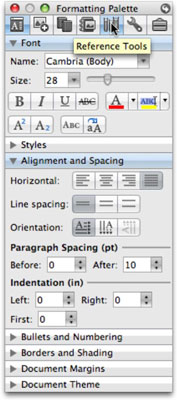
Në figurë, ikona më e majtë, e cila përfaqëson Paletën e Formatimit, është zgjedhur në mënyrë që Kutia e Veglave të shfaqë panelet për Paletën e Formatimit. Panelet Font dhe Alignment dhe Spacing janë të hapura (zbulohen); vini re se si trekëndëshat pranë emrave të tyre tregojnë poshtë. Të gjitha panelet e tjera janë të mbyllura dhe trekëndëshat e tyre tregojnë djathtas dhe jo poshtë. Më në fund, kursori po tregon në ikonën për paletën e Mjeteve të Referencës. Nëse klikoni në paletën e mjeteve të referencës, paleta e formatimit zhduket dhe paleta e mjeteve të referencës, me një grup krejtësisht të ndryshëm panelesh, e zëvendëson atë në dritaren e Kutisë së Veglave.
Gjithashtu mbani parasysh sa vijon kur përdorni paletat në Office 2008 për Mac:
Ndryshe nga shiritat e veglave, nuk mund të shtoni ose fshini komanda nga Toolbox, as nuk mund të krijoni paleta ose panele të personalizuara të kutisë së veglave. Me fjalë të tjera, mendoni për paletat si një grup të përhershëm të shiritave të veglave që Microsoft mendon se nuk duhet t'i modifikoni ndonjëherë.
Panelet janë gjithashtu të ndjeshme ndaj kontekstit, që do të thotë se ato mund të ndryshojnë në bazë të asaj që keni zgjedhur. Panelet e paraqitura në figurë janë panelet që shihni kur zgjidhet teksti. Por, për shembull, nëse zgjidhni një fotografi ose tabelë në dokumentin tuaj, mund të shihni panele të quajtura Picture ose Table në vend të Font and Styles.
Nëse kutia e veglave nuk është e dukshme, zgjidhni ndonjë nga emrat e panelit nga menyja View ose klikoni ikonën e Kutisë së Veglave në shiritin kryesor të veglave (Standard) në krye të çdo dritareje dokumenti.
Për të fshehur kutinë e veglave, klikoni pikën e kuqe në këndin e sipërm të majtë. Për të rrëzuar kutinë e veglave, kështu që të shfaqet vetëm rreshti i ikonave në krye të saj, kliko pikën jeshile në krye të dritares së Kutisë së Veglave.
Klikoni shigjetën e vogël të lakuar në këndin e sipërm djathtas të dritares së Kutisë së Veglave për të modifikuar cilësimet e kutisë së veglave që kanë të bëjnë, për shembull, me atë që duhet të bëjë kutia e veglave pasi të keni qenë joaktivë për një kohë të caktuar (paloset, zbehet ose mbyllet ) dhe cilat panele (d.m.th. Fonti, Stilet, Shtrirja dhe Hapësira, e kështu me radhë në Paletën e Formatimit) të shfaqen dhe të fshihen në paletat që kanë panele (d.m.th., paleta Paleta e Formatimit dhe Mjetet e Referencës).
Zbuloni se si të shikoni paraprakisht dokumentin tuaj Word 2013 përpara printimit për të shmangur surprizat e pakëndshme.
Mëso si të krijoni lista të numëruara automatikisht në Word 2007 duke përdorur butonat List dhe Numërimi në Ribbon. Ndihmoni veten të organizoni informacionin tuaj më mirë.
Mësoni se si të krijoni një tabelë në PowerPoint 2007 me hapa të thjeshtë. Tabelat janë ideale për organizimin e informacionit në mënyrë vizuale.
Mësoni si të dërgoni me email një prezantim në PowerPoint 2007 lehtësisht nëpërmjet këtyre hapave të thjeshtë. Ndani prezantimet me kolegët tuaj në pak minuta.
Ndonjëherë ju nevojitet Outlook 2013 për t'ju kujtuar datat e rëndësishme ose aktivitetet vijuese. Ju mund të përdorni flamuj, për shembull, për t'ju kujtuar të telefononi dikë javën e ardhshme. Mënyra më e mirë për të ndihmuar veten të mbani mend është të shënoni emrin e atij personi në listën e Kontakteve. Një kujtesë do të shfaqet në kalendarin tuaj. Kontaktet nuk janë […]
Çdo aspekt i paraqitjes së një tabele mund të formatohet në Word në Office 2011 për Mac. Ju mund të aplikoni stile që bashkojnë qelizat së bashku për të formuar qeliza më të mëdha, për t'i shkrirë ato, për të ndryshuar ngjyrat e kufirit, për të krijuar hije të qelizave dhe më shumë. Zbatimi i një stili tabele nga Office 2011 për Mac Ribbon Skeda Tabelat e Ribbon […]
Kur përdorni Word në Office 2011 për Mac, mund të aplikoni stilet e tabelave për të ndryshuar pamjen e qelizave. Nëse nuk mund të gjeni një ekzistues që plotëson nevojat tuaja, mund të krijoni stile të reja tabele nga dialogu Style. Merrni këto hapa: Në Word 2011 për Mac, zgjidhni Format→Style. Hapet dialogu Stil. Kliko […]
Kur përdorni Office 2011 për Mac, së shpejti do të zbuloni se Word 2011 mund të hapë faqet e internetit që keni ruajtur nga shfletuesi juaj i uebit. Nëse një faqe interneti përmban një tabelë HTML (HyperText Markup Language), ju mund të përdorni veçoritë e Tabela të Word-it. Mund ta keni më të lehtë të kopjoni vetëm pjesën e tabelës së faqes në internet […]
Edhe pse në të vërtetë nuk mund të krijoni temat tuaja nga e para, Word 2007 ofron shumë tema të integruara që mund t'i modifikoni për t'iu përshtatur nevojave tuaja. Një gamë e gjerë temash ju mundëson të përzieni dhe përputhni fontet, ngjyrat dhe efektet e formatimit të ndryshëm për të krijuar personalizimin tuaj.
Ju mund të modifikoni një temë të integruar ose të personalizuar në Word 2007 për t'iu përshtatur nevojave tuaja. Mund të përzieni dhe përputhni shkronja, ngjyra dhe efekte të ndryshme për të krijuar pamjen që dëshironi.






